Авторизация через rutoken
В NetCat реализована возможность авторизации через Рутокен. Идея заключается в том, что с пользователем неткэта (например, с администратором сайта) связывается ключевая пара(закрытый и публичные ключи), которая используется для аутентификации, причем можно так настроить систему, что администратор сайта сможет зайти в систему администрирования только имея токен, что значительно увеличивает безопасность системы.
Для аутентификации через рутокен нужно установить плагин для операционной системы, и расширение для браузера.
Инструкция по установке расположена по адресу https://dev.rutoken.ru/pages/viewpage.action?pageId=72451796
Минимальные требования для работы с usb-рутокеном:
1) Наличие расширения PHP GMP
2) Рутокен ЭЦП 2.0/3.0
3) Расширение для браузера
4) Плагин для операционной системы
Включение аутентификации по токену
По умолчанию данный функционал выключен, для его активации перейдите в "Настройки -> Личный кабинет" и установите чекбокс "По usb-токену", согласно скриншоту ниже:
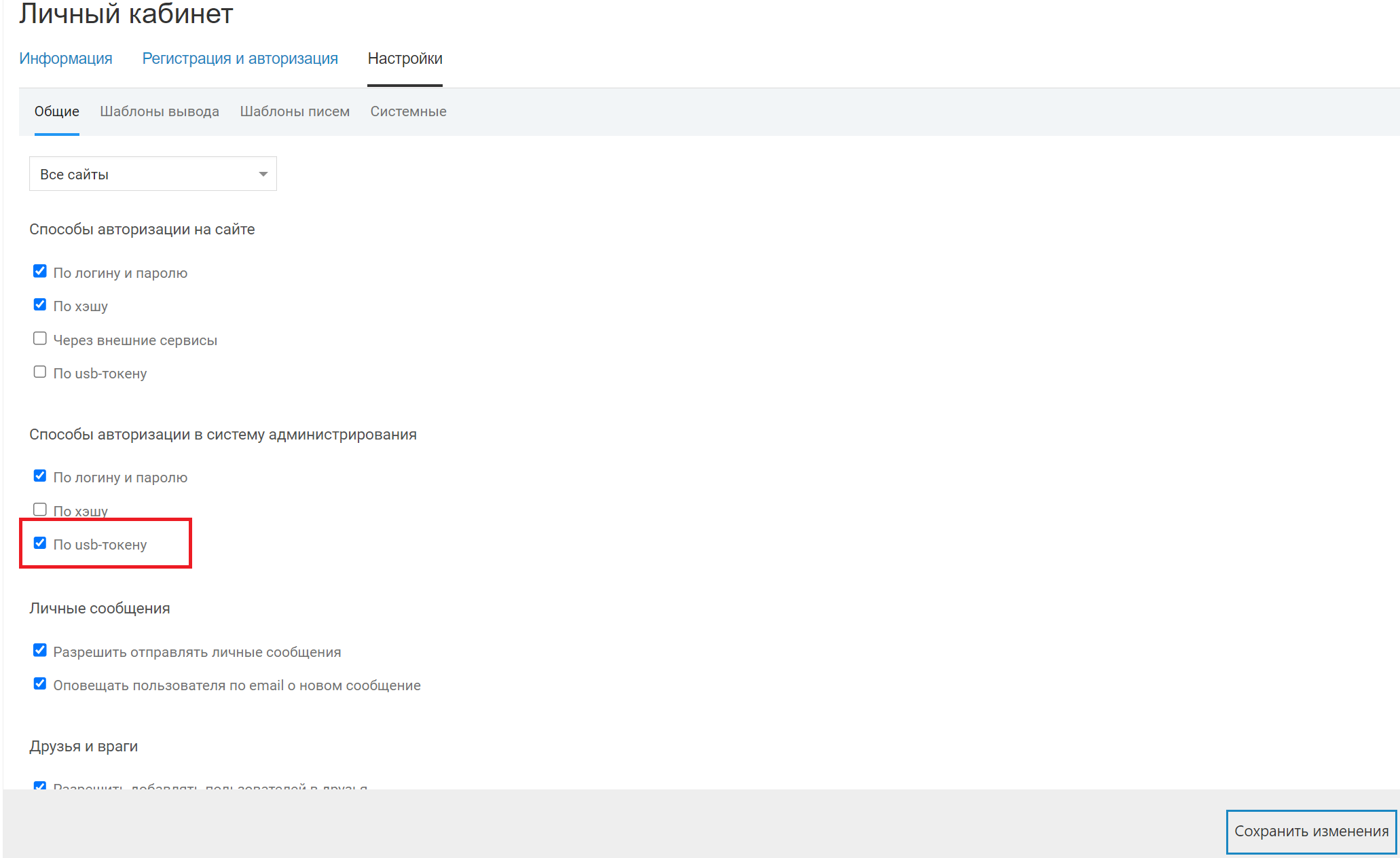
Привязка пользователя к токену
Привязка пользователя к токену осуществляется через систему администрирования. Вставьте rutoken компьютер, в списке пользователей ( "Пользователи» -> Список пользователей") выберите нужного пользователя. В самом конце страницы редактирования пользователя будет блок «Использование ключа подтверждения операций»:
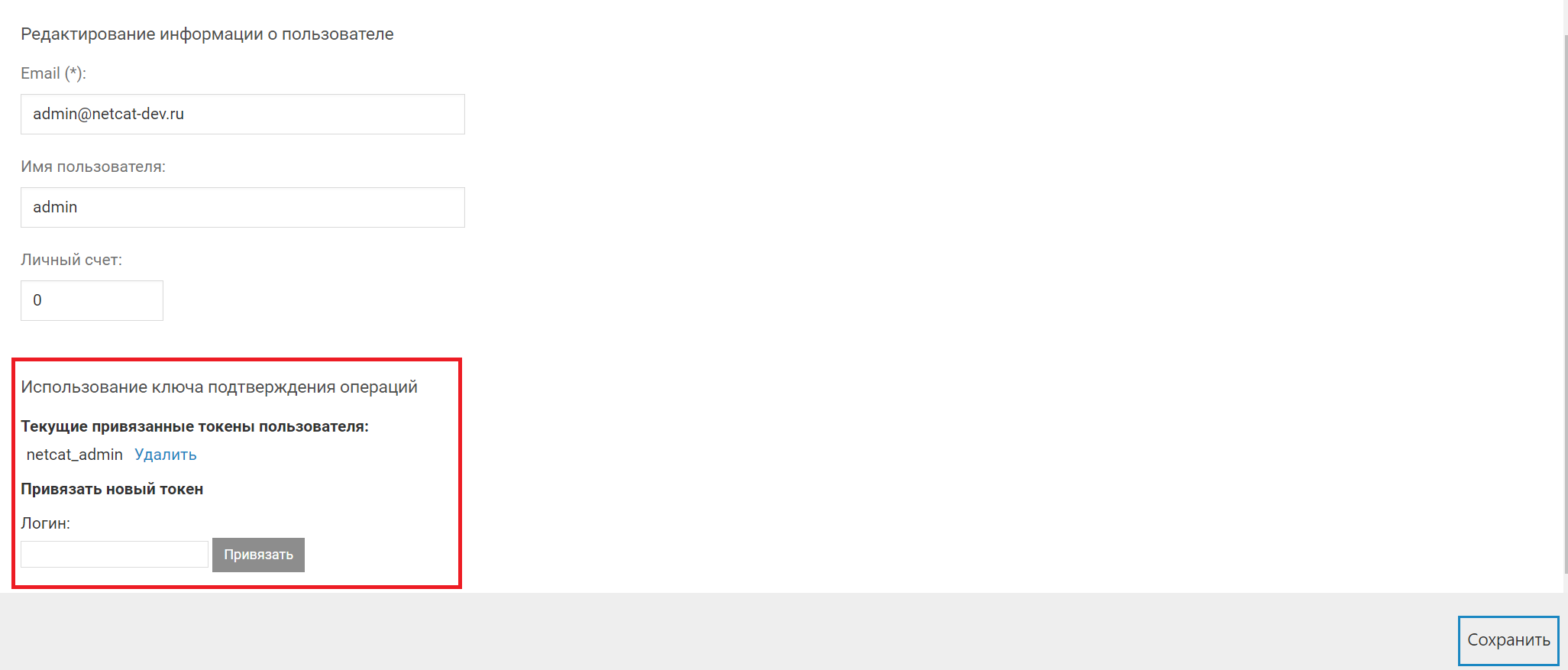
Введите логин, который будет записан на токен (он необязательно должен совпадать с логином пользователя), например, admin, и нажмите «Привязать», далее в диалоговом окне введите PIN-код токена, после чего информация о пользователи сохранится, а так же пользователь привяжется к токену.
Теперь можно аутентифицироваться под данным пользователем с помощью токена.
Внимание! Если Вы несколько раз введёте неправильный PIN-код, то токен заблокируется. (по умолчанию доступно 10 попыток ввода PIN-кода)
В редактирование пользователя в том же блоке можно увидеть, к каким пользователям токен привязан данный пользователь и при желании «отсоединить» этого пользователя от токена.
Авторизация в систему администрирования через rutoken
Если в настройках модуля разрешено входить в систему администрирования через токен, то на странице авторизации в систему администрирования Вы увидите кнопку «вход по e-token».

Вставьте rutoken в компьютер и кликнете на кнопку «вход по e-token», отобразится окно, изображенное на рисунке ниже:
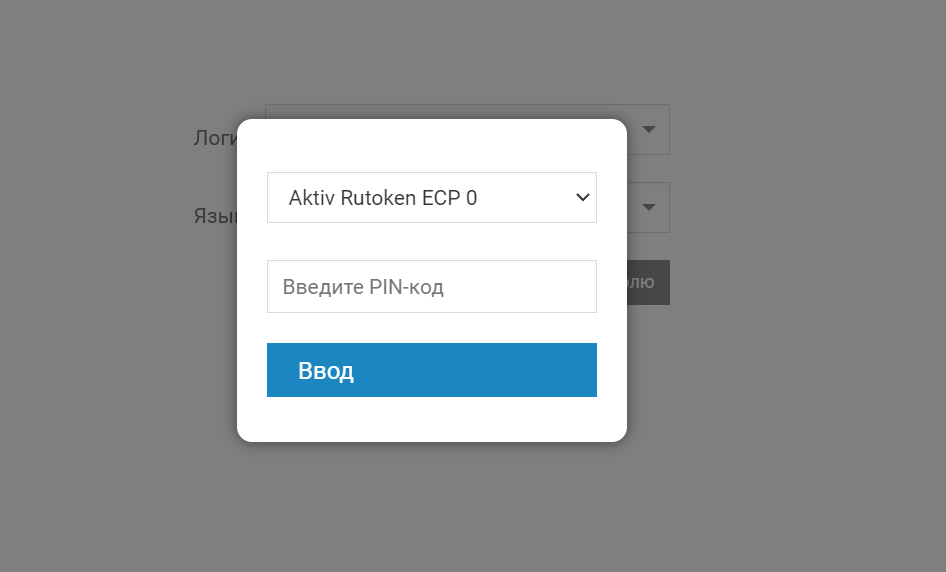
После выбора устройства и успешного ввода PIN-кода в диалоговом окне, NetCat Вас авторизует и Вы попадете в систему администрирования.